كيفية إزالة MacKeeper
كان MacKeeper موجودًا ، بأشكال مختلفة ، لفترة طويلة. يتم تسويقها على أنها مجموعة من الأدوات المساعدة والتطبيقات والخدمات التي تحافظ على جهاز Mac الخاص بك نظيفًا ومحميًا منه الفيروسات، وفي شكل قمة.
في الماضي ، وجد العديد من المستخدمين أن MacKeeper تسبب في مشاكل أكثر مما تم إصلاحه. كما تعرض المنتج لانتقادات شديدة بسبب الدعاية القوية والتسويق بالعمولة. ومما زاد الطين بلة ، أن المنتج اشتهر بصعوبة إزالته.
تحسنت سمعة MacKeeper في السنوات الأخيرة ، حيث أضافت المزيد من الوظائف إلى برامجه ، وقدمت ضمانًا لاسترداد الأموال لمدة 14 يومًا ، وتراجع عن أساليب التسويق القوية.
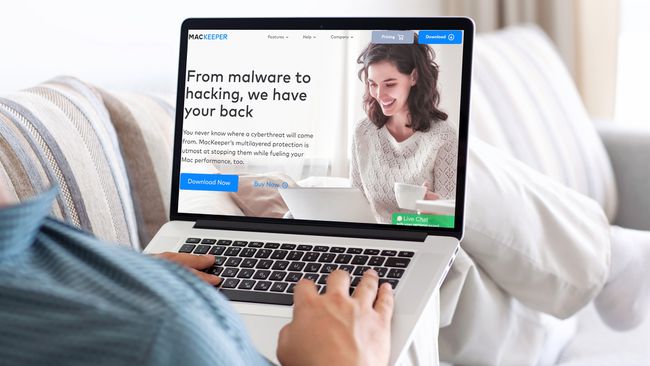
كيفية إزالة MacKeeper
اشتهرت الإصدارات القديمة من MacKeeper بصعوبة إلغاء تثبيتها ، ولكن إزالة تثبيت الإصدارات الأحدث عملية مباشرة. إذا قررت أن الوقت قد حان لإلغاء تثبيت MacKeeper ، فإليك ما عليك القيام به.
إذا استخدمت أيًا من MacKeeper التشفير خيارات لحماية أي ملفات ، تأكد من استخدام MacKeeper Data Encryptor لفك تشفير جميع ملفاتك قبل إلغاء تثبيت البرنامج.
-
قم بإنهاء MacKeeper بالضغط على
أمر+س. في الإصدارات الأقدم ، انتقل إلى قائمة MacKeeper وحدد التفضيلات > عام. قم بإلغاء تحديد المربع الخاص بـ إظهار رمز MacKeeper في شريط القائمة. الآن ستتمكن من إنهاء البرنامج.
-
اذهب إلى يذهب > التطبيقات، واسحب ملف ماك كيبر رمز إلى نفاية.
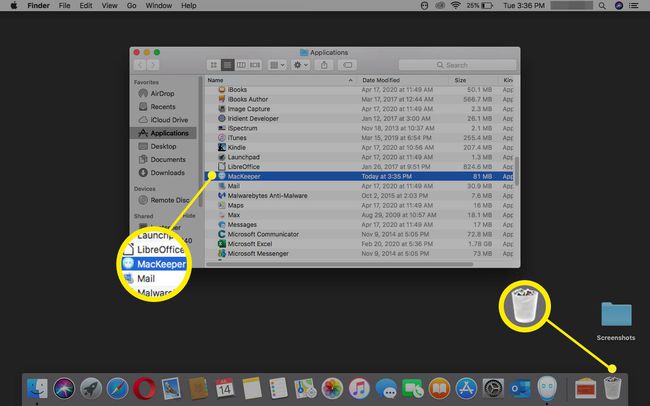
-
قم بتأكيد رغبتك في إزالة تثبيت المنتج ، وأدخل ملف كلمة مرور مسؤول Mac في مربعي الإعلام.
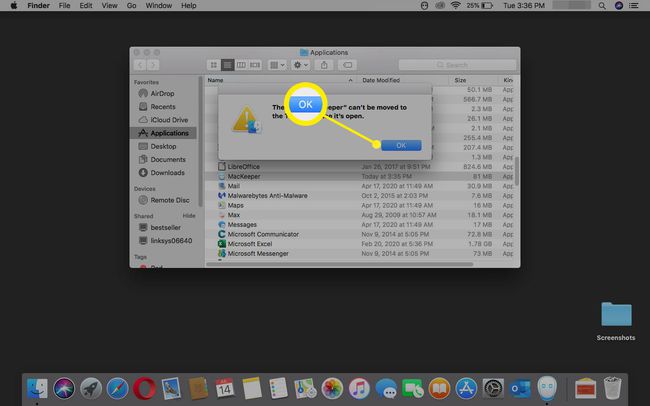
-
اختياري إلغاء تثبيت المسح يفتح في المتصفح. أكمل هذا إذا كنت ترغب في إبداء الرأي أو تجاهله.

-
انقر بزر الماوس الأيمن فوق ملف نفاية رمز وحدد صفيحة قمامة فارغة.
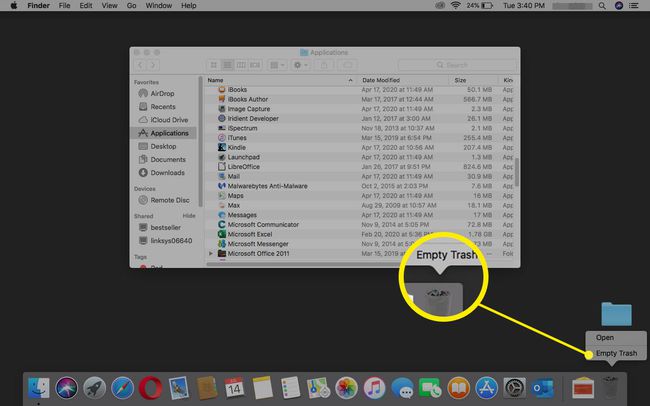
-
أكد أنك تريد إفراغ ملف نفاية عن طريق اختيار صفيحة قمامة فارغة في مربع حوار التحذير.

أعد تشغيل جهاز Mac الخاص بك.
تحقق من أن MacKeeper قد انتهى
بينما يجب أن تختفي جميع آثار MacKeeper ، فمن المستحسن التحقق من محو جميع الملفات المرتبطة. إذا قمت بإلغاء تثبيت إصدار قديم من MacKeeper (قبل الإصدار 3.x) ، فمن المهم اتباع هذه الخطوات للتأكد من عدم وجود ملفات MacKeeper.
بعد إعادة تشغيل جهاز Mac الخاص بك ، تحقق من أن ملف ماك كيبر لم يعد الرمز موجودًا في شريط القائمة العلوي.
-
اذهب إلى مكتشف > يذهب > الصفحة الرئيسية وتأكد من أن MacKeeper النسخ الاحتياطي ذهب المجلد.
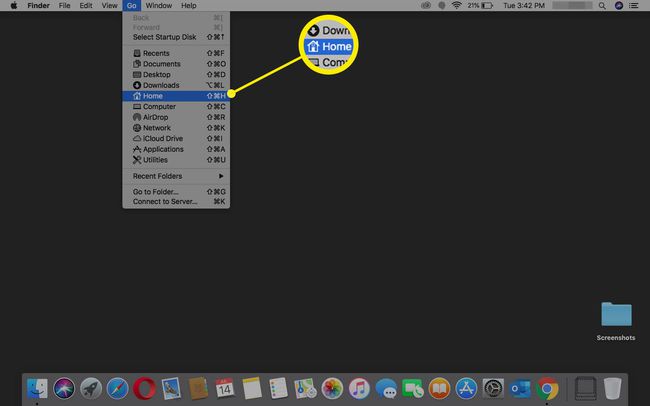
-
اذهب إلى مكتشف > يذهب > اذهب إلى المجلد وابحث عن الدلائل التالية للتأكد من اختفائها:
- مكتبة / دعم التطبيق / MacKeeper
- مكتبة / دعم التطبيق / com.mackeeper. ماك كيبر
- مكتبة / دعم التطبيق / com.mackeeper. MacKeeperAgent
- Library / LaunchAgents / com.mackeeper. MacKeeperAgent.plist
- مكتبة / مخابئ / com.mackeeper. ماك كيبر
- مكتبة / مخابئ / com.mackeeper. MacKeeperAgent
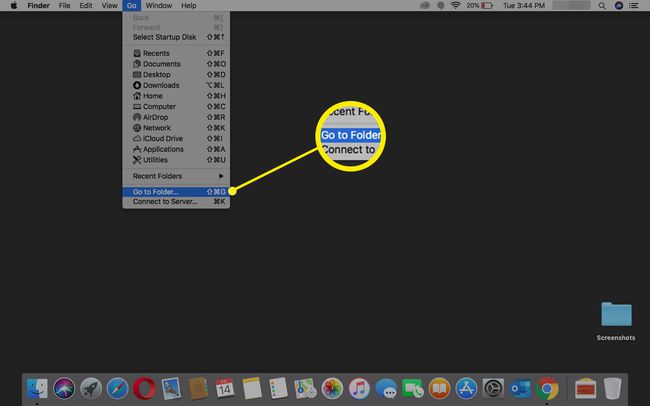
إذا لم يتم العثور على أي من هذه الأدلة ، فيمكنك التأكد من أن MacKeeper قد اختفى.
مسح Safari of MacKeeper
من تلقاء نفسه ، لا يقوم MacKeeper بتثبيت أي ملفات ملحقات سفاري، ولكن إذا قمت بتنزيل التطبيق من جهة خارجية ، فقد تواجه نوافذ منبثقة غير مرغوب فيها.
لتصحيح هذه المشكلة ، قم بإزالة أي ملحقات Safari ربما تم تثبيتها.
-
قم بتشغيل Safari أثناء الضغط باستمرار على ملف تحول مفتاح. هذا يفتح Safari على صفحتك الرئيسية.

-
يختار التفضيلات من قائمة Safari.
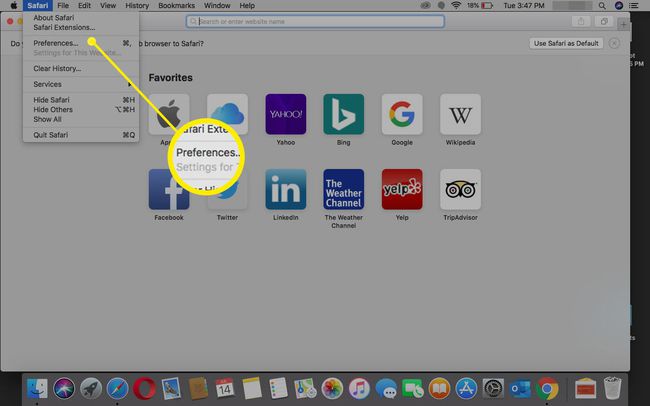
-
حدد ملف ملحقات أيقونة.
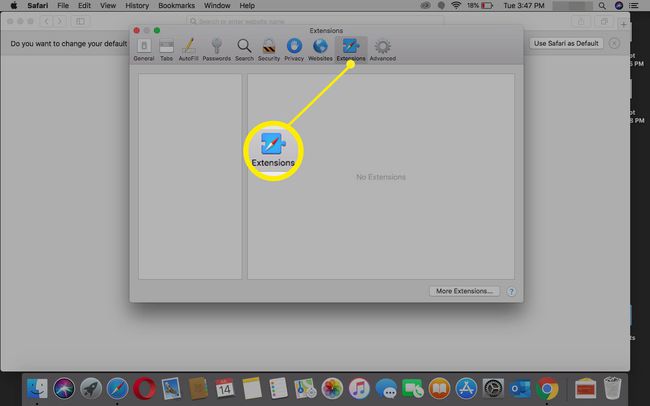
قم بإزالة أي ملحقات لست على دراية بها. إذا لم تكن متأكدًا ، فقم بإزالة علامة الاختيار من الامتداد لمنعها من التحميل.
عند الانتهاء ، قم بإنهاء Safari وتشغيل التطبيق بشكل طبيعي. يجب أن يفتح Safari بدون عرض أي نوافذ منبثقة غير مرغوب فيها لـ MacKeeper.
امسح سلسلة المفاتيح الخاصة بك
إذا قمت بتنشيط MacKeeper أو أنشأت حساب مستخدم في MacKeeper ، فمن المحتمل أن يكون لديك إدخال سلسلة مفاتيح يخزن كلمة مرور حسابك. لن يتسبب ترك إدخال سلسلة المفاتيح هذا في أي مشاكل ، ولكن إذا كنت تريد تخليص جهاز Mac الخاص بك من أي مراجع MacKeeper تمامًا ، فقم بما يلي:
-
من Finder ، حدد يذهب > خدمات.
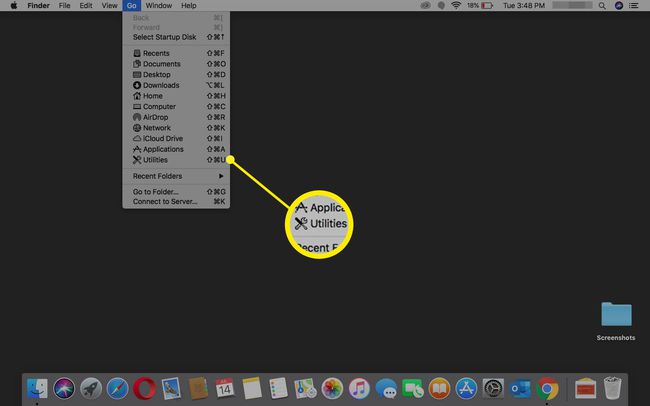
-
نقرتين متتاليتين الوصول إلى سلسلة المفاتيح لفتحه.
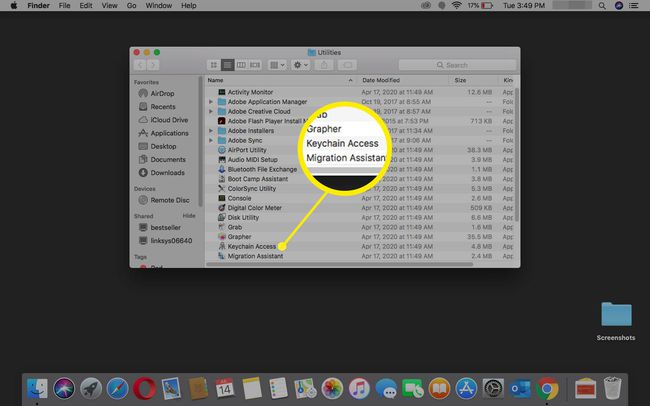
-
يدخل ماك كيبر في ال بحث حقل.

احذف أي كلمة مرور تم العثور عليها.
